Netgear WPN111 Manuel du propriétaire
PDF
Descargar
Documento
)NSTALLATION 'UIDE RangeMax™ WPN111 Wireless USB 2.0 Adapter Windows XP 1. Installation du logiciel WPN111 Installation du support de l'adaptateur USB Vous pouvez connecter l’adaptateur RangeMax™ WPN111 Wireless USB 2.0 Adapter directement à un port USB de votre ordinateur ou utiliser le câble USB pour augmenter la portée et améliorer la réception sans fil. Suivez ces instructions pour utiliser le câble USB, placer le support en plastique et fixer le système d'attache (constitué d'un anneau et d'un crochet) fourni avec le matériel afin de positionner correctement l'adaptateur USB sur un ordinateur portable : 1. L’adaptateur RangeMax™ WPN111 Wireless USB 2.0 Adapter est fourni avec trois systèmes d'attache noirs. Recherchez le système d'attache disposant de picots sur une face et fixez-le au dos du support en plastique, en son milieu. 2. Insérez l'adaptateur RangeMax™ WPN111 Wireless USB 2.0 Adapter dans le support en plastique. 3. Placez l'un des trois éléments de votre système d'attache à l'arrière de votre écran d'ordinateur portable et vers le haut pour obtenir une meilleure réception. Remarque : vous pouvez placer le dernier élément de votre système d'attache sur le côté de votre écran près de votre point d'accès sans fil, si vous utilisez l'adaptateur USB avec un ordinateur portable. 4. Réunissez les éléments de votre système d'attache pour positionner l'adaptateur USB dans le support en plastique sur votre écran d'ordinateur portable ou de bureau. Reportez-vous aux instructions d'installation de votre système d'exploitation avant de connecter le câble USB à l'adaptateur USB et à votre ordinateur. d. a. En suivant ces instructions d'installation de base, il est supposé que vous vous connectiez à un point d'accès et que vous n'utilisez pas les paramètres de sécurité WEP. Reportezvous à l'aide en ligne et au manuel de référence de votre CD pour obtenir des instructions sur la configuration des paramètres WEP, du mode Ad Hoc ou des options avancées. Durée approximative de l'installation : 5 à 15 minutes pour chaque ordinateur portable. 2. Mettez votre ordinateur sous tension, attendez que le système d'exploitation s'initialise et connectez-vous. b. Insérez le CD de votre logiciel WPN111 dans votre lecteur de CD-ROM. L'écran principal apparaît. c. Cliquez sur le lien Install Driver & Utility (Installer le pilote et l'utilitaire). d. Suivez les étapes de l'Assistant InstallShield. Vous serez invité à sélectionner le pays dans lequel vous vous trouvez. e. Cliquez sur Finish (Terminer). Si une fenêtre Found New Hardware Wizard (Assistant Matériel détecté) vous invite à installer un « périphérique chargeur-amorce », effectuez cette opération. Redémarrez votre ordinateur lorsque vous y êtes invité. INSERTION DE L'ADAPTATEUR SANS FIL USB 2.0 a. Recherchez un port USB disponible sur votre ordinateur. Connectez le câble USB à l'adaptateur WPN111 et insérez l'autre extrémité du câble dans l'emplacement USB de votre ordinateur. b. Après un court instant, Remarque : si l'Assistant Matériel détecté l'avertissement de s'affiche. Sélectionnez test avec le logo l'option Install the Windows XP software automatically apparaît, cliquez (Recommended) (Installer sur Continue le logiciel Anyway automatiquement (Continuer). (recommandé)) puis cliquez sur Next (Suivant). c. Vous serez ensuite invité à activer l'utilitaire de configuration NETGEAR Smart Wireless Settings Utility. Cliquez sur Yes (Oui) pour valider cette option. Si vous sélectionnez No (Non), vous devrez lire la documentation Windows XP pour obtenir des explications sur la manière d'utiliser l'utilitaire de configuration de réseau sans fil Windows XP. Vous serez également invité à sélectionner le pays dans lequel vous vous trouvez. Sélectionnez votre pays dans la liste. Cliquez sur Finish pour terminer l'installation. L'icône de barre d'état système WPN111 apparaît dans l'angle inférieur droit de la barre des tâches Windows. 3. Configuration de votre WPN111 et enregistrement du profil a. b. c. Cliquez sur l'icône de la barre d'état système Windows pour ouvrir l'utilitaire NETGEAR Smart Wireless Settings Utility WPN111. Cet utilitaire s'ouvre à l'onglet Settings (Paramètres). Modifiez le nom de réseau SSID (Network Name (SSID)) pour qu'il corresponde à votre réseau. Conseil : pour afficher les réseaux sans fil disponibles, utilisez la liste déroulante ou l'onglet Networks (Réseaux) et sélectionnez le réseau de votre choix. Cliquez sur Apply (Appliquer) pour activer la connexion. Conseil : créez les profils travail et domicile. Activez ensuite le profil de votre choix selon l'endroit où vous vous trouvez. 4. Vérification de la connectivité réseau sans fil a. b. c. d. Vérifiez que les informations de contrôle d'état situées en bas de l'utilitaire correspondent à votre réseau sans fil. Vérifiez la couleur de l'icône WPN111 dans la barre d'état système Windows. La couleur verte ou jaune indique une connexion en cours. La couleur rouge indique qu'aucune connexion n'est en cours. Vérifiez le voyant WPN111 : s'il clignote, une tentative de connexion est en cours. S'il reste allumé, la connexion est effectuée. S'il est éteint, l'adaptateur WPN111 n'est pas connecté. Vérifiez la connectivité à Internet ou aux ressources réseau. Remarque : si vous ne pouvez pas vous connecter, reportez-vous au chapitre relatif au dépannage du manuel de référence, sur le CD NETGEAR RangeMax™ Wireless USB 2.0 Adapter WPN111 Resource CD. Windows 2000 d. 1. Installation du logiciel WPN111 Remarque : il se peut que Windows 2000 vous demande d'être connecté avec des droits d'administrateur. a. Mettez votre ordinateur sous tension, attendez que le système d'exploitation s'initialise et connectez-vous. b. Insérez le CD de votre logiciel WPN111 dans votre lecteur de CD-ROM. L'écran principal apparaît. c. Cliquez sur le lien Install Driver & Utility (Installer le pilote et l'utilitaire). d. Suivez les étapes de l'Assistant InstallShield. Vous serez invité à sélectionner le pays dans lequel vous vous trouvez. e. Cliquez sur Finish (Terminer). Si une fenêtre Found New Hardware Wizard (Assistant Matériel détecté) vous invite à installer un « périphérique chargeur-amorce », effectuez cette opération. Redémarrez votre ordinateur lorsque vous y êtes invité. 2. INSERTION DE L'ADAPTATEUR SANS FIL USB 2.0 a. b. c. Recherchez un port USB disponible sur votre ordinateur. Connectez le câble USB à l'adaptateur WPN111 et insérez l'autre extrémité du câble dans l'emplacement USB de votre ordinateur. Après un court instant, l'Assistant Matériel détecté s'affiche. Sélectionnez l'option Install the software automatically (Recommended) (Installer le logiciel automatiquement (recommandé)) puis cliquez sur Next (Suivant). Suivez les étapes de Remarque : si l'assistant Ajout de Windows 2000 nouveau matériel, affiche l'avertissement cliquez sur Finish Signature numérique (Terminer) et, si vous y non trouvée, cliquez êtes invité, redémarrez sur Yes (Oui) votre ordinateur. pour continuer l'installation. 3. Configuration de votre WPN111 et enregistrement du profil a. b. c. Cliquez sur l'icône de la barre d'état système Windows pour ouvrir l'utilitaire NETGEAR Smart Wireless Settings Utility WPN111. Cet utilitaire s'ouvre à l'onglet Settings (Paramètres). Modifiez le nom de réseau SSID (Network Name (SSID)) pour qu'il corresponde à votre réseau. Conseil : pour consulter les réseaux sans fil disponibles, utilisez la liste déroulante ou l'onglet Networks (Réseaux) et sélectionnez le réseau de votre choix. Cliquez sur Apply (Appliquer) pour activer la connexion. Conseil : créez les profils travail et domicile. Activez ensuite le profil de votre choix selon l'endroit où vous vous trouvez. Remarque : la barre d'état située en bas de votre utilitaire vous renseigne sur la vitesse de votre connexion. Une vitesse de 108 Mbits/s est possible uniquement lorsque votre réseau sans fil dispose d'un point d'accès de 108 Mbits/s tel que le routeur NETGEAR WPN824 RangeMax™ Wireless Router. 4. Vérification de connectivité réseau sans fil a. b. c. d. Février 2005 Vous serez ensuite invité à sélectionner le pays dans lequel vous vous trouvez. Sélectionnez votre pays dans la liste. L'icône de barre d'état système WPN111 apparaît dans l'angle inférieur droit de la barre des tâches Windows. Vérifiez que les informations de contrôle d'état situées en bas de l'utilitaire correspondent à votre réseau sans fil. Vérifiez la couleur de l'icône WPN111 dans la barre d'état système Windows. La couleur verte ou jaune indique une connexion en cours. La couleur rouge indique qu'aucune connexion n'est en cours. Vérifiez le voyant WPN111 : s'il clignote, une tentative de connexion est en cours. S'il reste allumé, la connexion est effectuée. S'il est éteint, l'adaptateur WPN111 n'est pas connecté. Vérifiez la connectivité à Internet ou aux ressources réseau. Remarque : si vous ne pouvez pas vous connecter, reportez-vous au chapitre relatif au dépannage du manuel de référence, sur le CD NETGEAR RangeMax™ Wireless USB 2.0 Adapter WPN111 Resource CD. Assistance technique REPORTEZ-VOUS À LA CARTE D'INFORMATIONS SUR L'ASSISTANCE TECHNIQUE LIVRÉE AVEC VOTRE PRODUIT. En enregistrant votre produit à l'adresse http://www.NETGEAR.com/register, vous pouvez bénéficier d'une assistance technique expérimentée. NETGEAR, INC. Informations sur l'assistance technique Téléphone : 1-888-NETGEAR (pour les États-Unis et le Canada uniquement). Assistance téléphonique 24h/24 et 7j/7. Reportez-vous à la carte d'informations sur l'assistance technique pour les autres pays. Courrier électronique : [email protected]. Assistance en ligne 24h/24 et 7j/7. © 2005 NETGEAR, Inc. NETGEAR, le logo Netgear et Everybody's connecting sont des marques commerciales ou des marques déposées de Netgear, Inc. aux États-Unis et/ou dans les autres pays. Microsoft et Windows sont des marques déposées de Microsoft Corporation aux États-Unis et/ou dans les autres pays. Les autres marques ou noms de produits sont des marques commerciales ou des marques déposées de leurs propriétaires respectifs. Ces informations sont susceptibles d'être modifiées sans préavis. Tous droits réservés. ">
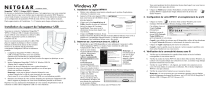
Enlace público actualizado
El enlace público a tu chat ha sido actualizado.